Comment installer et intégrer Dropbox avec Ubuntu 18.04 Bionic Beaver Desktop

- 4265
- 882
- Noa Faure
Objectif
L'objectif est d'installer et d'intégrer Dropbox avec Ubuntu 18.04 Bionic Beaver Desktop
Système d'exploitation et versions logicielles
- Système opérateur: - Ubuntu 18.04 Bionic Beaver - Gnome
- Logiciel: - Dropbox V41.4.80
Exigences
Accès privilégié à
Conventions
- # - Exige que les commandes Linux soient exécutées avec des privilèges racine soit directement en tant qu'utilisateur racine, soit par l'utilisation de
Sudocommande - $ - Exige que les commandes Linux soient exécutées en tant qu'utilisateur non privilégié régulier
Autres versions de ce tutoriel
Ubuntu 20.04 (Focal Fossa)
Instructions
Installer Dropbox
La commande Linux suivante installera le package de transition de Dropbox:
$ sudo apt installer nautilus-dropbox
Démarrer Dropbox
Après une installation réussie du package de transition Dropbox Launchage Dropbox à partir du menu Activités:
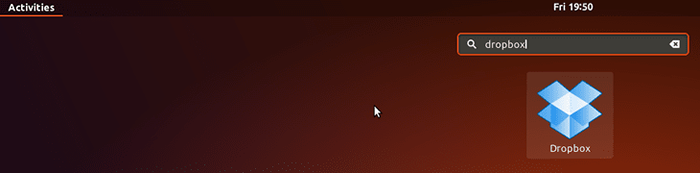
Cela déclenchera le téléchargement des binaires de la dropbox principale:
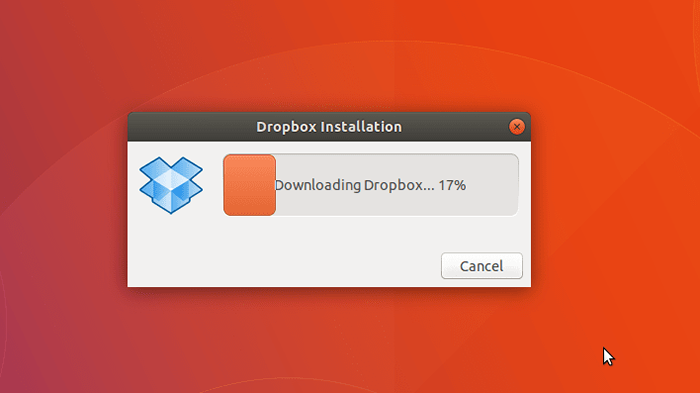
Lorsque vous êtes invité, entrez vos informations d'identification Dropbox:
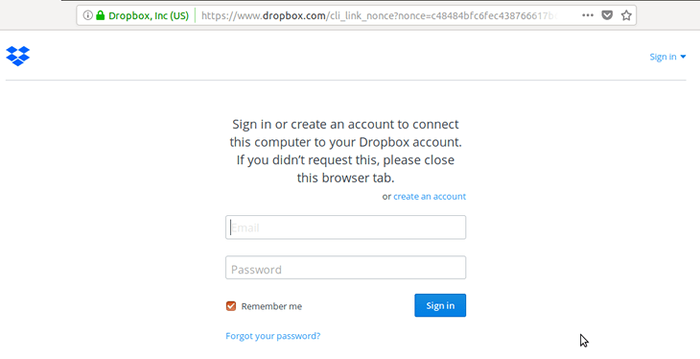
Après la connexion, votre Dropbox est prête à synchroniser:
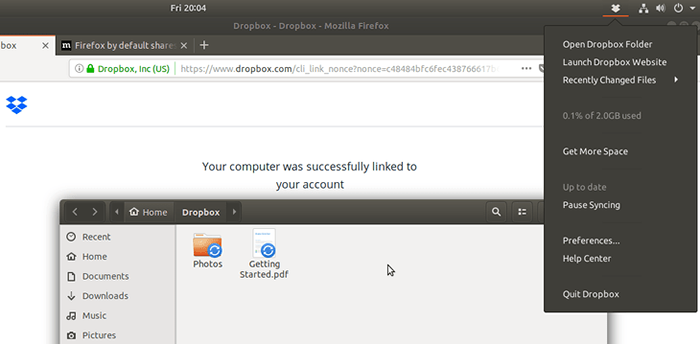
Tutoriels Linux connexes:
- Choses à installer sur Ubuntu 20.04
- Choses à faire après l'installation d'Ubuntu 20.04 Focal Fossa Linux
- Ubuntu 20.04 astuces et choses que vous ne savez peut-être pas
- Ubuntu 20.04 Installation de Dropbox et intégration de bureau
- Ubuntu 20.04 Guide
- Choses à installer sur Ubuntu 22.04
- Choses à faire après l'installation d'Ubuntu 22.04 Jammy Jellyfish…
- Ubuntu 20.04 Hadoop
- Les 8 meilleurs environnements de bureau Ubuntu (20.04 FOCAL FOSSA…
- Liste des clients FTP et installation sur Ubuntu 20.04 Linux…
- « Comment installer les derniers pilotes AMD Radeon sur Ubuntu 18.04 Bionic Beaver Linux
- Comment installer le dernier lecteur multimédia VLC sur Ubuntu 18.04 castor bionique en utilisant PPA »

